随着电脑的使用率越来越高,我们有时候可能会遇到win10系统设置双屏的问题,如果我们需要对win10系统设置双屏进行设置时,要怎么处理呢?接下来小编就给大家带来win10系统设置双屏的详细步骤。
1、确认笔记本包含外接的显示端口,比如VGA,HDMI等,这样便于外接显示器,实现双屏显示;

2、连接上外接显示器,这样硬件方面就具备了双屏显示的条件了;

3、接下来是软件的设置,可以使用快捷键进行配置,比如dell的快捷键是fn+f1,不过因为笔记本不同快捷键也不同,因此介绍软件的配置方法,打开控制面板中设置选项,查看显示设置,如图所示;
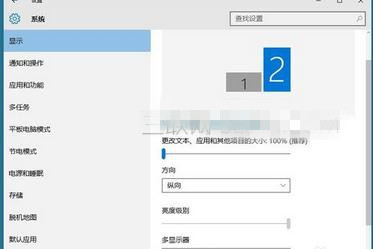
4、配置多显示器的方式为扩展这些显示器,选中第二显示器后就可以设置显示器的显示参数了;
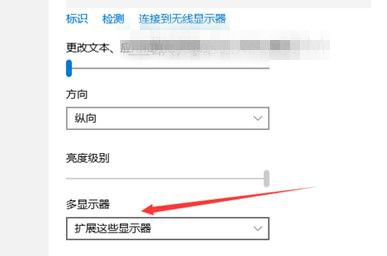
5、保持以上的配置信息,双显示屏显示win10界面就出现了,不仅显示内容扩展了,操作起来也是更加得心应手。
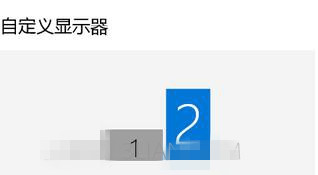
本篇关于win10系统设置双屏到这里就讲解完了,希望可以帮助到大家。
如果你有任何疑问可以点击网站顶部的意见反馈,小编将第一时间进行回复。
uc电脑园提供的技术方案或与您产品的实际情况有所差异,您需在完整阅读方案并知晓其提示风险的情况下谨慎操作,避免造成任何损失。

浏览次数 511
浏览次数 1204
浏览次数 1403
浏览次数 8787
浏览次数 992
未知的网友